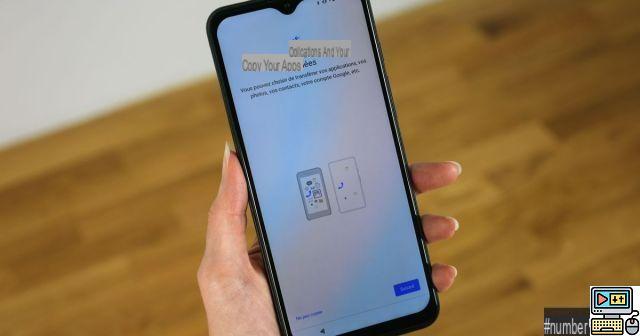 Comentar (15)
Comentar (15)
Cambiar tu smartphone Android no significa empezar de cero. Puede transferir fácilmente todos sus datos, desde mensajes hasta aplicaciones y fotos. Como hacer ? Te lo explicaremos todo ...
¿Acaba de comprar un nuevo teléfono inteligente Android? Si no puede esperar para usarlo, es mejor tomarse el tiempo para iniciarlo por completo: estos pocos minutos dedicados a transferir sus datos desde su antiguo teléfono móvil simplificarán su vida. Nos centraremos aquí en cambiar de un terminal Android a otro.
Google ha propuesto durante mucho tiempo un sistema llamado Tap & Go, que usa NFC, que ahora ha desaparecido de los teléfonos inteligentes. La firma estadounidense, sin embargo, no ha abandonado a quienes quieren encontrar sus aplicaciones, fotos y mensajes en un nuevo dispositivo. Desde Android 10, es decir la versión del sistema operativo disponible desde 2019, en realidad basta con conectarse a una red wifi para buscar tus datos. Estos se guardan en los servidores de Google y simplemente se transfieren al nuevo dispositivo de su elección.
Una opción de Android está oculta en la configuración de su teléfono inteligente antiguo (y su nuevo), lo que le permite guardar su contenido (aplicaciones, historial de llamadas, contactos, configuraciones, fotos, videos, SMS / MMS) en Google Drive. ¡Incluso puede que ya esté activado sin que usted lo sepa!
Los menús de configuración de Android a veces varían ligeramente según el fabricante, pero debe encontrar la opción de copia de seguridad, que se activará en su futuro ex teléfono, en los menús a continuación:
- Samsung : Configuración, Nube y cuentas, Copia de seguridad y restauración
- Huawei : Configuración, Sistema, Copia de seguridad y restauración
- Xiaomi : Configuración, Configuración adicional, Copia de seguridad y restauración
- Google : Configuración, Sistema, Configuración avanzada, Copia de seguridad
- OnePlus: Configuración, Sistema, Copia de seguridad
- Nokia : Configuración, Sistema, Copia de seguridad
- Sony : Configuración, Sistema, Copia de seguridad
Active "Copia de seguridad y restauración" en un teléfono inteligente Xiaomi.
Independientemente de la marca del teléfono inteligente, el principio es siempre el mismo: debe activar la copia de seguridad en Google Drive y elegir "Copia de seguridad ahora" o "Sincronizar ahora".
Cuando enciende su nuevo teléfono inteligente por primera vez, se le solicita que transfiera sus datos desde su antiguo terminal.
Cuando inicie su nuevo móvil, se le pedirá que "Copie sus aplicaciones y datos". Todo lo que tiene que hacer es dejarse guiar, manteniendo su antiguo móvil a su alcance o proporcionando su cuenta de Gmail y su contraseña. La operación dura como máximo unos minutos.
Debe validar un código de color en su teléfono antiguo para activar la conexión entre los dos terminales.
¿Y desde un iPhone?
En este caso específico, Google Drive será su aliado más preciado. Por lo tanto, desde su iPhone, deberá descargar la aplicación Google Drive para iOS. Una vez conectado usando su cuenta de Google, deberá ir a la configuración de la aplicación, luego hacer clic en "Guardar" (todo o parte de su contenido). Advertencia: ¡las llamadas de iMessage y FaceTime ya no funcionarán en Android! Antes de cambiar a su nuevo teléfono inteligente, debe desactivarlos. Podrás recuperar tus Fotos, tus contactos y tu calendario.
Transferencia de datos desde la aplicación del fabricante en su teléfono inteligente
Si el teléfono antiguo y el nuevo son de la misma marca, la transferencia suele ser facilitada por la aplicación oficial del fabricante. En este caso, no es necesario hacer una copia de seguridad completa de sus datos en Google Drive, los dos teléfonos crearán una red inalámbrica directa para transmitir contactos, fotos, videos, aplicaciones y otras configuraciones.
Cada fabricante tiene su propia aplicación. Así encontramos los siguientes títulos:
- Samsung: Smart Switch Mobile
- Huawei: clon de teléfono
- Xiaomi: Mi Mover
- OnePlus: Clonar teléfono
- Sony: Xperia Transfer Mobile
- Oppo: Clonar teléfono
Estas aplicaciones del fabricante son generalmente muy fáciles de usar e intuitivas. Permiten que todos los datos se migren fácilmente y ofrecen la mejor experiencia para sentirse inmediatamente a gusto con su nuevo teléfono. Todos son similares. Describiremos el procedimiento aquí en la aplicación OnePlus Switch, pero es idéntico en las aplicaciones de otros fabricantes.
L'application OnePlus Clone Phone.
En el caso de la aplicación OnePlus Switch, recientemente rebautizada como OnePlus Clone Phone, solo debe elegir si el teléfono utilizado es el antiguo o el nuevo. Si eliges "Soy un teléfono antiguo", tu antiguo móvil te ofrece escanear el código QR que muestra tu nuevo dispositivo (en el que habrás elegido "Soy un nuevo teléfono").
En el siguiente paso, se mostrará el código QR para conectar los dos teléfonos inteligentes.
Al leer este código, los dos teléfonos inteligentes crean una red Wi-Fi protegida, que inicia la transferencia de datos. Todo se puede transferir de forma inalámbrica (contactos, configuraciones, fotos, videos, aplicaciones, fondo de pantalla, tono de llamada, etc.).
Tenga en cuenta que al iniciar, las aplicaciones de transferencia de datos de los fabricantes solicitan autorizaciones en todas las áreas del teléfono (contactos, registros de llamadas, SMS, almacenamiento, etc.). Es imperativo aceptarlos para realizar una copia de seguridad adecuada de todos los datos de un teléfono a otro. Y por supuesto, los fabricantes han planeado tu llegada si alguna vez tuviste un iPhone: solo debes elegir un producto de Apple como fuente, y dejarte guiar.
Sincronización de datos de aplicaciones de terceros.
Las aplicaciones de terceros para sincronizar datos eran, hace dos años, todavía una legión. Había títulos como Helium, ahora no disponible en Play Store, o Titanium. Esta última aplicación ya no se beneficia del soporte de software desde 2019 y ya no funciona en Android 11. En otras palabras, ya no podemos asesorarlo sobre su uso. Cabe destacar, además, que Play Store está repleta de aplicaciones ofrecidas por diversas editoriales, cuyo funcionamiento es cuando menos incierto, y que suelen estar repletas de anuncios que dificultan su uso. En estas condiciones, parece más relevante aconsejarle que se ciña a herramientas reconocidas.
Sin embargo, todavía hay una necesidad para restaurar SMS y MMS localmente: Copia de seguridad y restauración de SMS. La aplicación tiene una interfaz un poco anticuada, pero sigue siendo fácil de usar y, sobre todo, funcional. Le permite crear una copia de seguridad de los mensajes en formato XML en el teléfono inteligente antiguo. Solo tiene que copiar y pegar el archivo en una computadora, luego en el nuevo teléfono inteligente en el que se habrá descargado la misma aplicación de antemano; De manera más simple, el archivo se puede guardar en una tarjeta microSD que se moverá de un teléfono inteligente a otro. Si esto no es un problema para usted, es muy posible guardar este archivo XML en Google Drive, lo que elimina la necesidad del paso de la computadora.
A la izquierda, el procedimiento de copia de seguridad en el teléfono inteligente antiguo. A la derecha, la aplicación te permite encontrar tus mensajes en el nuevo móvil.
A retener
Hay varias soluciones disponibles para que los usuarios transfieran sus datos de un teléfono inteligente Android antiguo a uno nuevo. El más sencillo es sin duda el método propuesto por Google, que funciona muy bien. Sin embargo, requiere almacenar datos privados en línea. Las aplicaciones de transferencia de datos, ya sean publicadas por los fabricantes o independientes, le permiten elegir con precisión qué elementos restaurar en el nuevo teléfono, sin la necesidad de guardar los datos en servidores externos.
Finalmente, agreguemos que todavía es posible usar una computadora simple para transferir imágenes, videos y otros documentos de un teléfono inteligente Android a otro. Todo lo que tienes que hacer es conectar el antiguo y el nuevo smartphone a la misma computadora, seleccionando el modo “transferencia de datos” en cada uno: aparecerán como dispositivos de almacenamiento. Por ejemplo, solo tienes que copiar y pegar los archivos en la carpeta “Cámara” o “DCIM” de uno a otro para encontrar tus imágenes en tu nuevo teléfono.


























